6 بهترین راه حل برای به روز نشدن مکان در برنامه آب و هوا در گوشی های سامسونگ گلکسی
با مجله هشت پیک با مقاله ی 6 بهترین راه حل برای به روز نشدن مکان در برنامه آب و هوا در گوشی های سامسونگ گلکسی همراه ما باشید
برنامه Weather در تلفن Samsung Galaxy شما را از دمای فعلی، سرعت باد، سطح رطوبت و موارد دیگر آگاه می کند. همچنین اگر دستگاه سامسونگ شما از صفحه نمایش همیشه روشن پشتیبانی می کند، می توانید به روز رسانی های آب و هوا را بررسی کنید. نیازی نیست برنامه را جداگانه باز کنید.
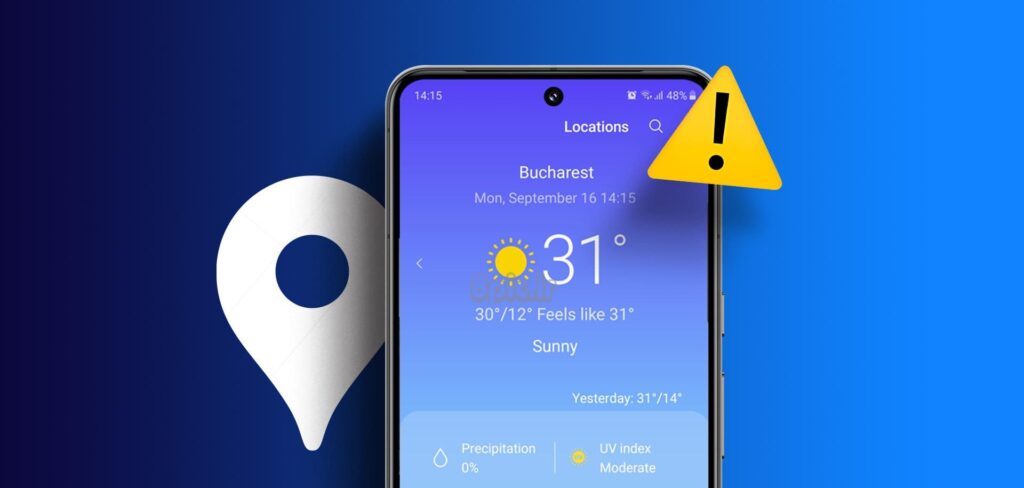
اما اگر نتواند مکان شما را بر اساس جایی که هستید بهروزرسانی کند، عملکرد برنامه ممکن است محدود شود. اگر شما هم با همین مشکل مواجه هستید، این پست بهترین راه حل ها را برای به روز نشدن موقعیت مکانی در اپلیکیشن Weather گوشی سامسونگ گلکسی به اشتراک می گذارد.
1. تنظیمات مکان را در برنامه هواشناسی بررسی کنید
اگر برنامه آب و هوا مکان اشتباهی را نشان دهد، اولین راه حلی که باید دنبال کنید این است که بررسی کنید آیا برنامه مجاز است مکان فعلی شما را به طور خودکار شناسایی کند یا خیر. در اینجا چگونگی آن است.
مرحله 1: برنامه Weather را باز کنید و روی نماد منوی همبرگر در گوشه بالا سمت چپ ضربه بزنید.
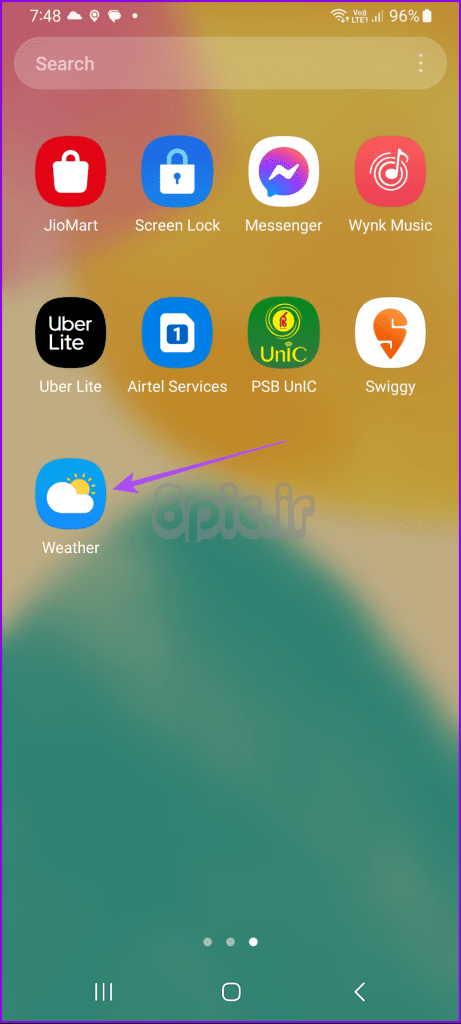
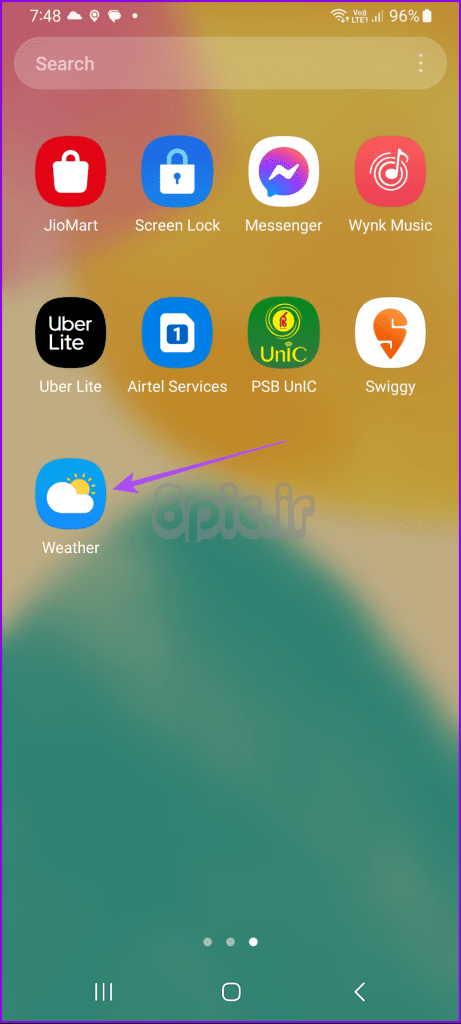
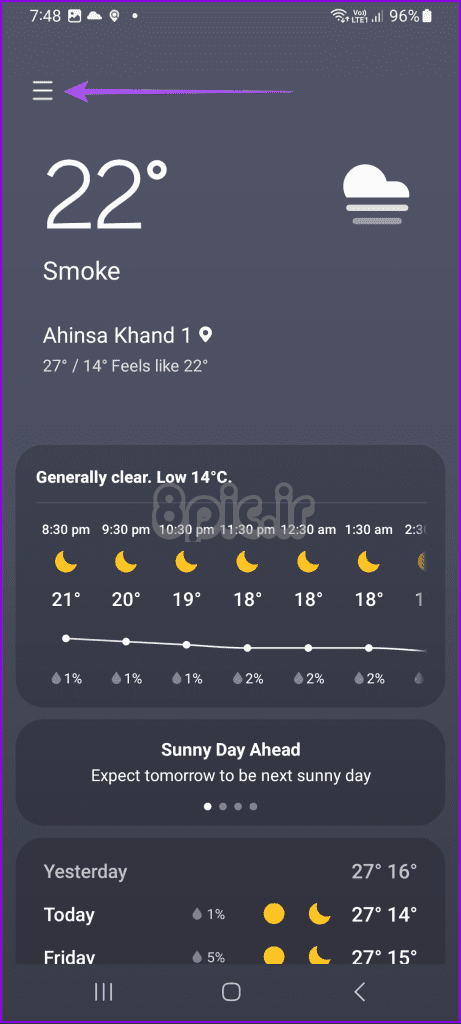
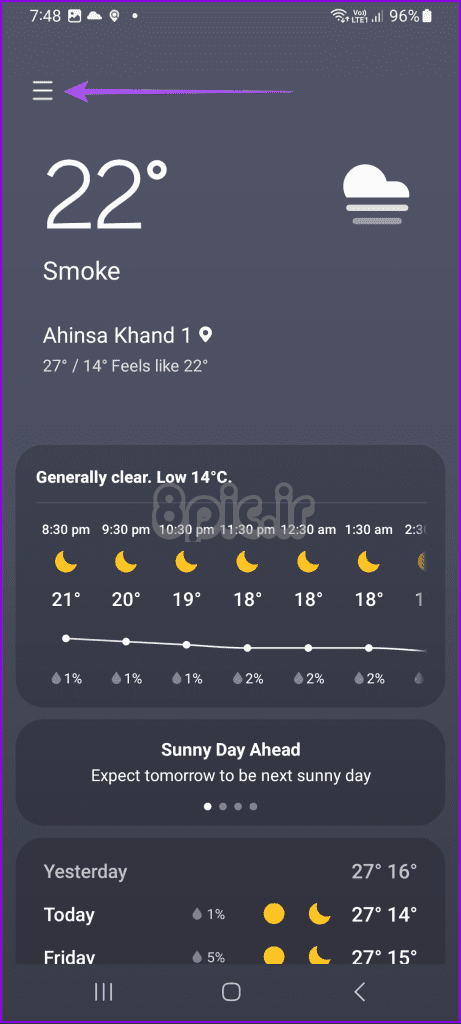
گام 2: روی نماد تنظیمات در سمت چپ بالا ضربه بزنید و استفاده از مکان فعلی را انتخاب کنید.
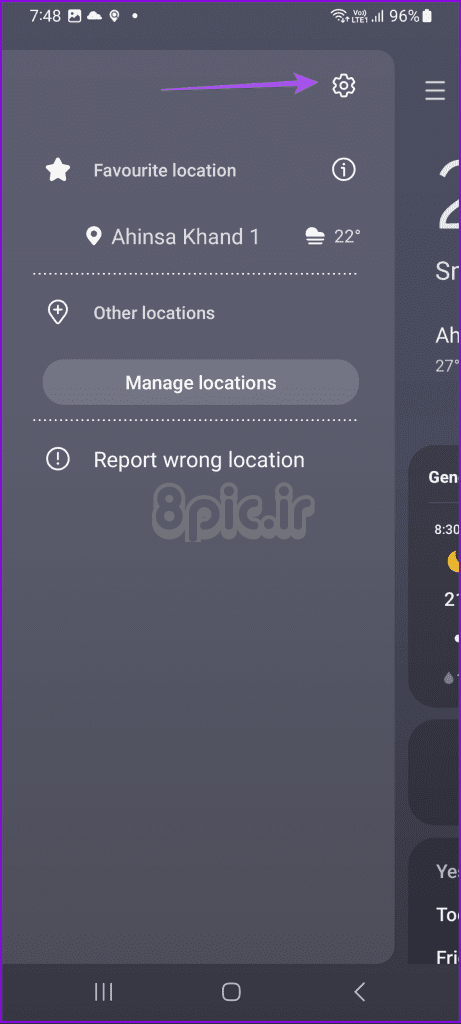
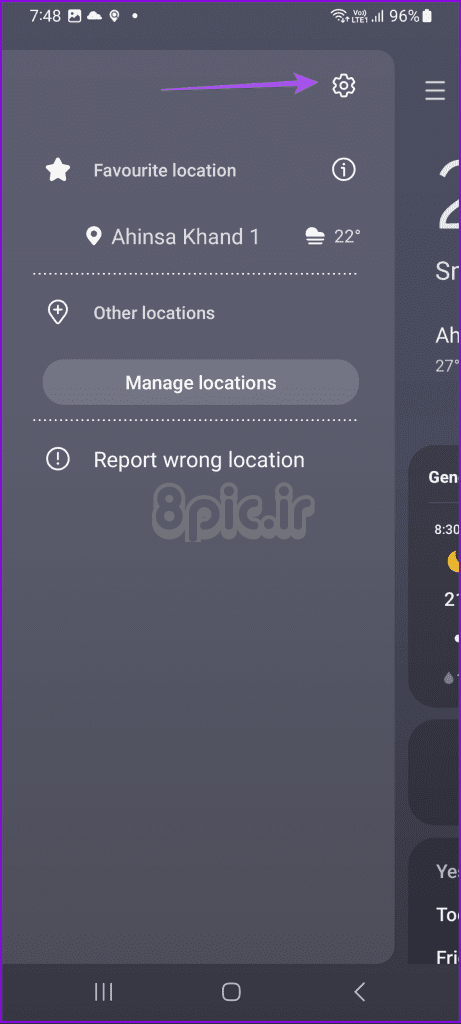
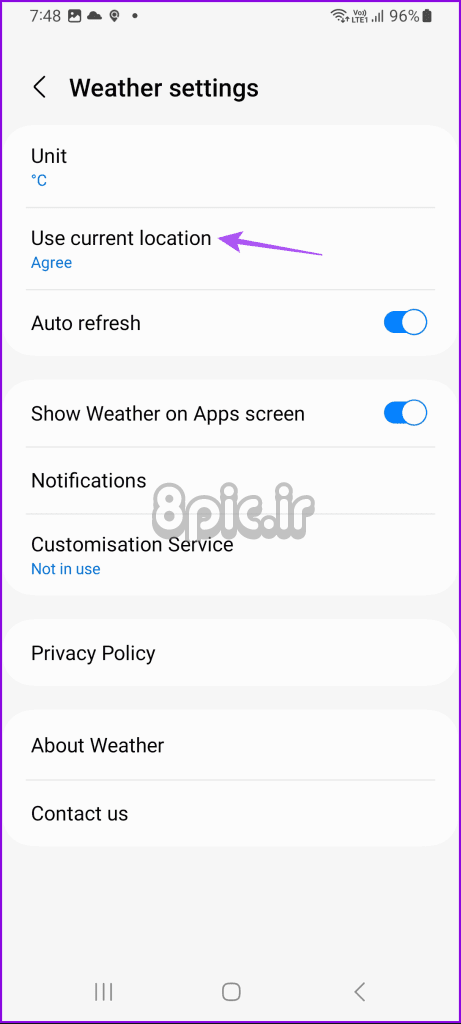
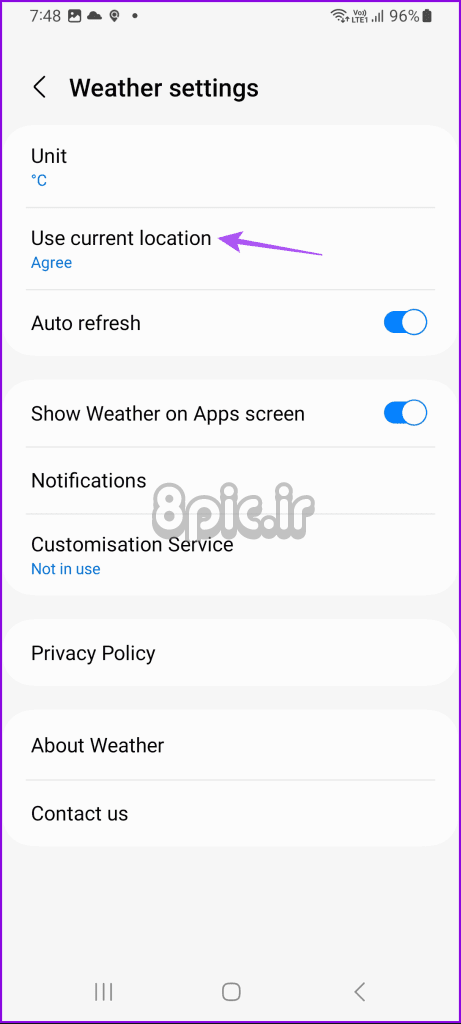
مرحله 3: برای فعال کردن این ویژگی، روی کلید کنار Agree ضربه بزنید.
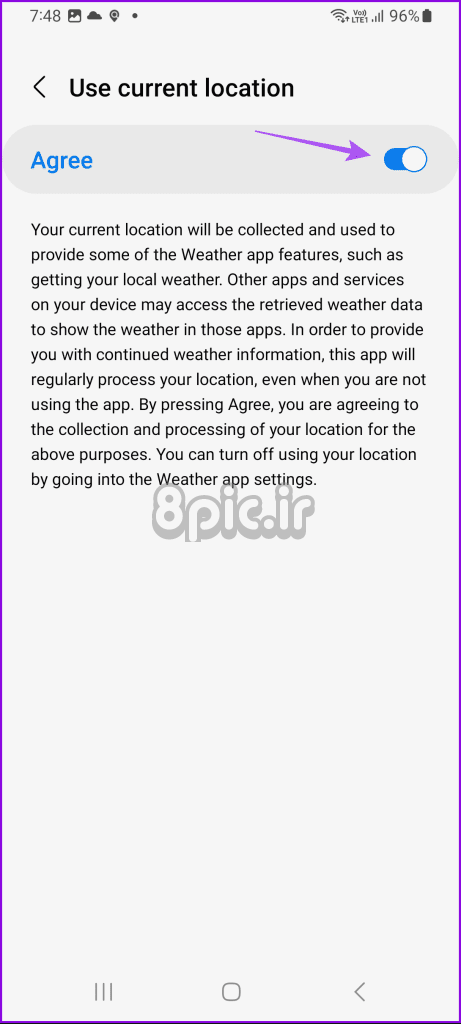
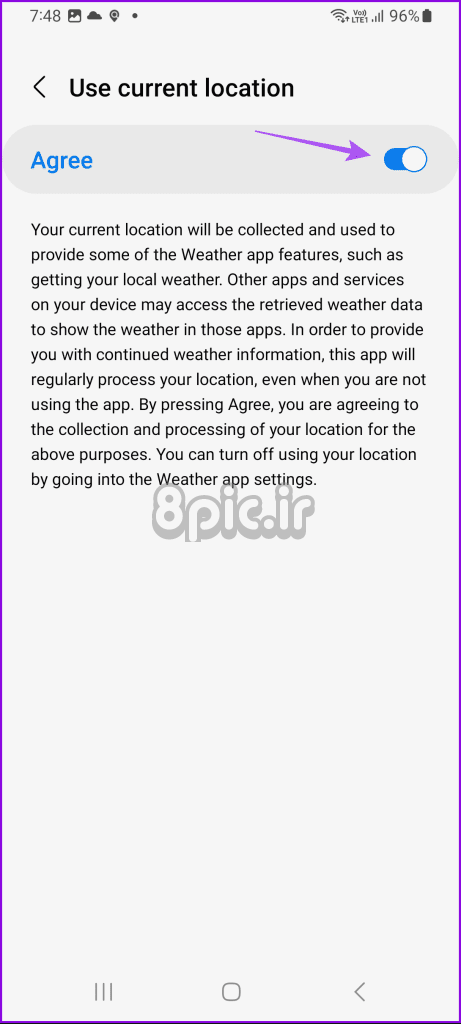
مرحله 4: به صفحه اصلی برنامه آب و هوا برگردید تا بررسی کنید که آیا جزئیات جدید واکشی شده است یا خیر.
2. Google Location Accuracy را فعال کنید
اگر برنامه هواشناسی سامسونگ هنوز مکان فعلی شما را شناسایی نمی کند، باید دقت موقعیت مکانی Google را بررسی و فعال کنید. اگر این ویژگی خاموش باشد، دستگاه سامسونگ شما فقط برای تعیین مکان فعلی شما از GPS استفاده می کند. اما برای دقیق ترین اطلاعات آب و هوا، باید به Google اجازه دهید تا داده های موقعیت مکانی فعلی شما را جمع آوری کند.
مرحله 1: تنظیمات را باز کنید و روی Location ضربه بزنید.
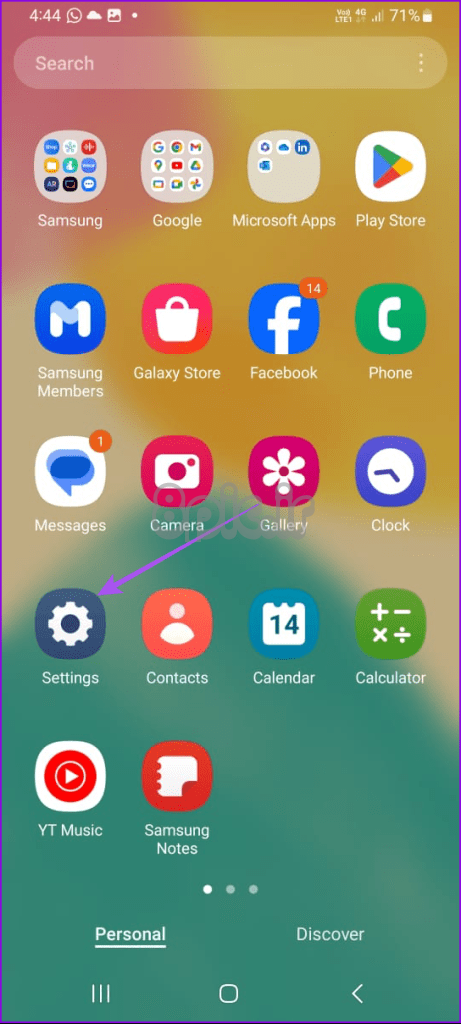
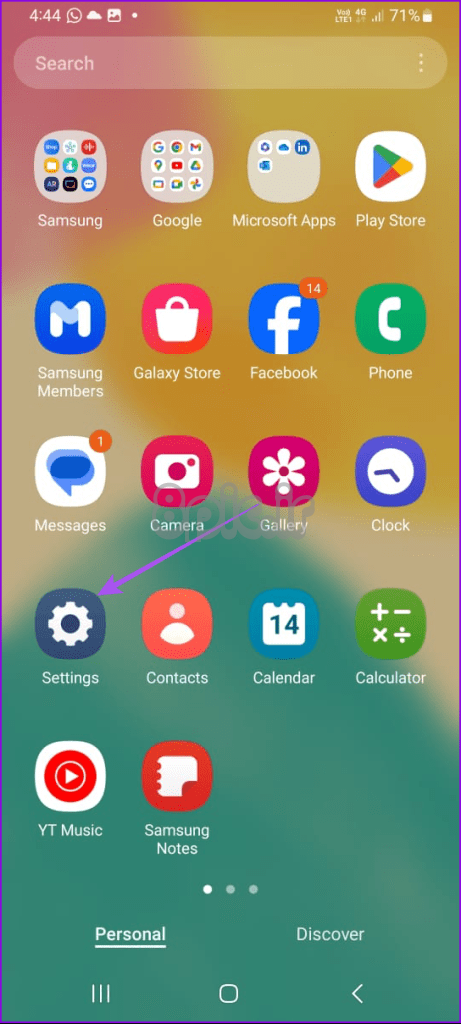
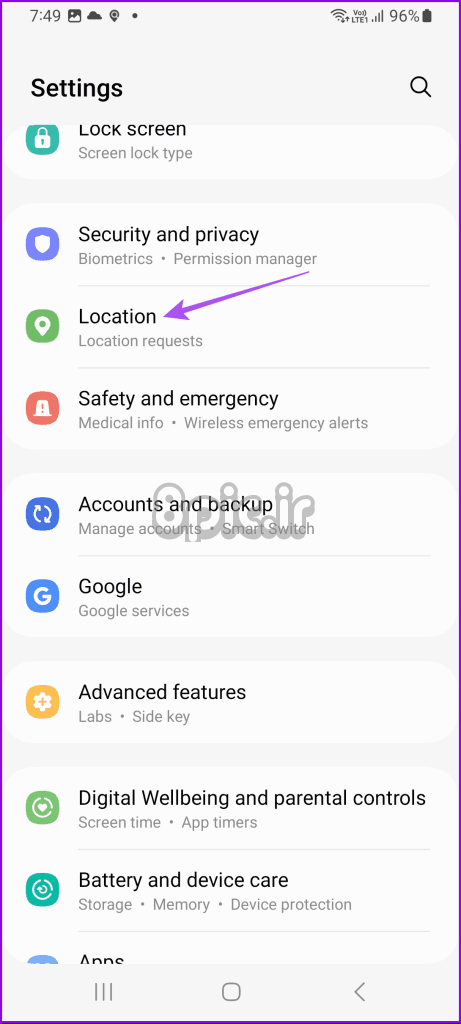
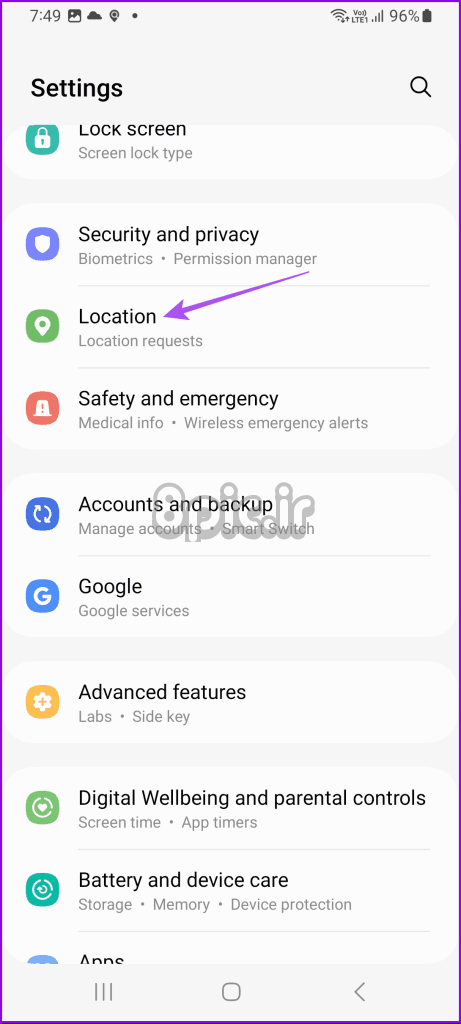
گام 2: بر روی Location Services ضربه بزنید و Google Location Accuracy را انتخاب کنید.
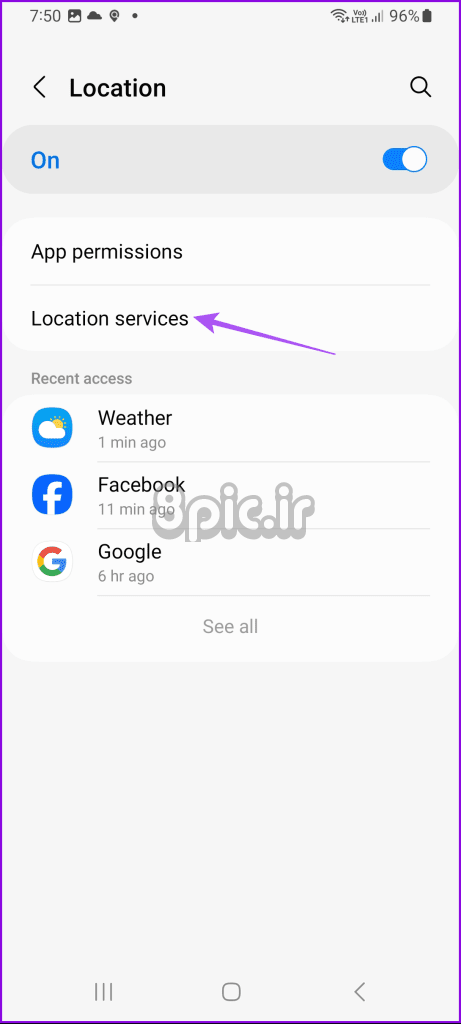
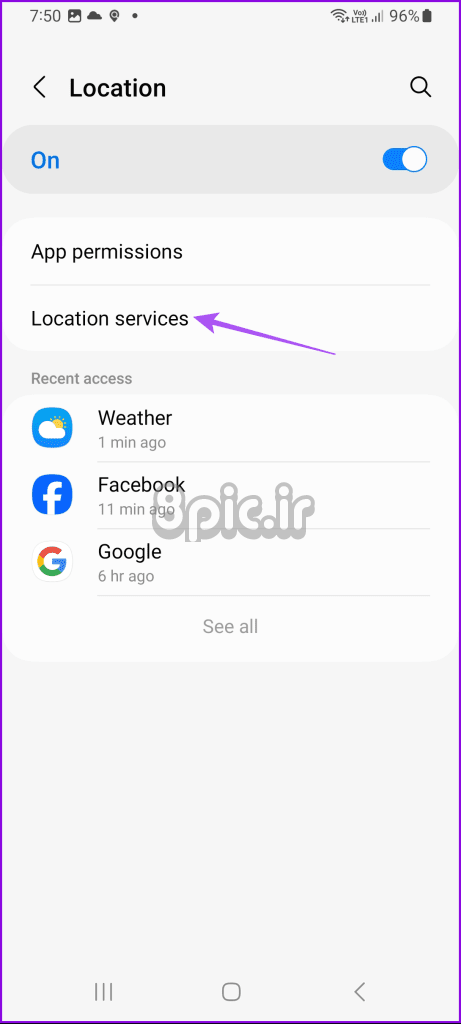
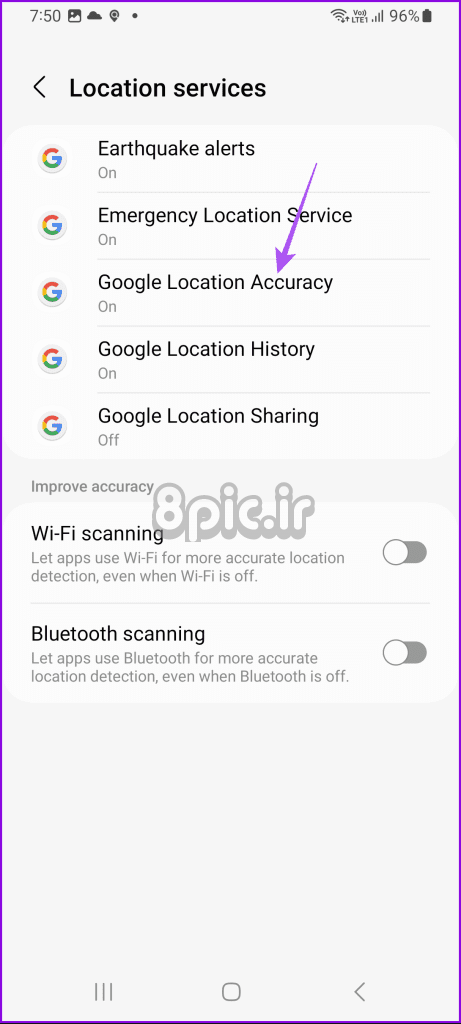
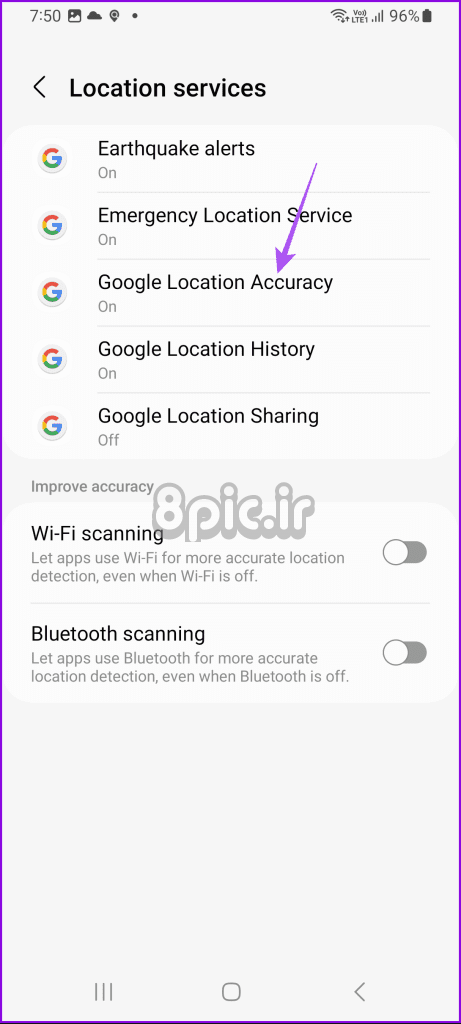
مرحله 3: در صورتی که قبلاً غیرفعال شده بود، روی کلید ضربه بزنید تا این ویژگی فعال شود.
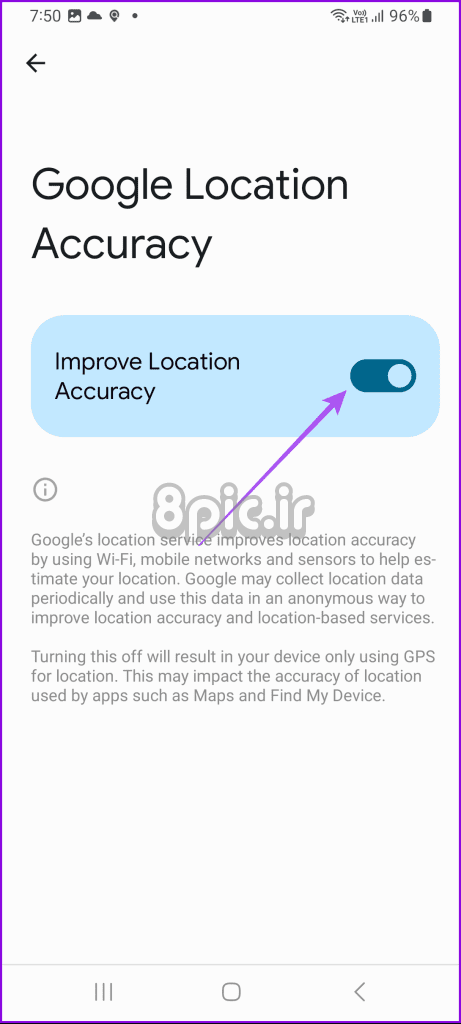
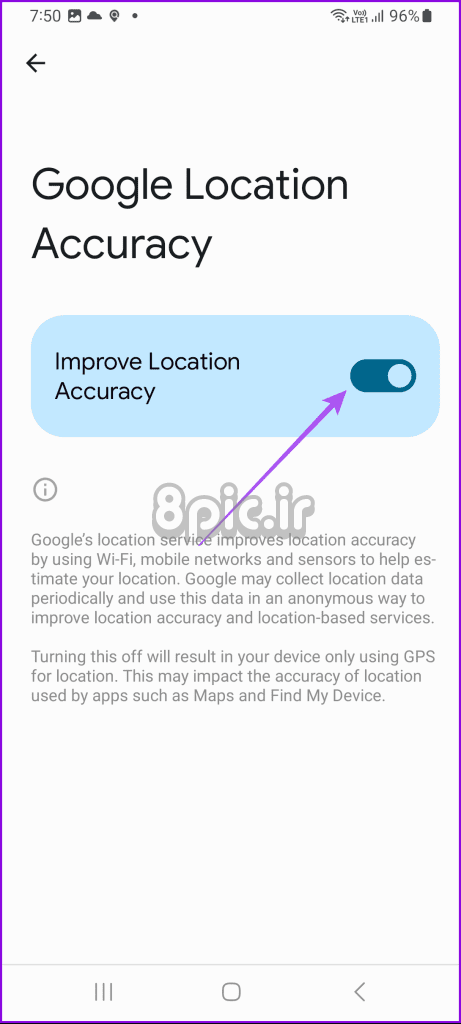
مرحله 4: تنظیمات را ببندید و Weather را باز کنید تا بررسی کنید که آیا مشکل حل شده است یا خیر.
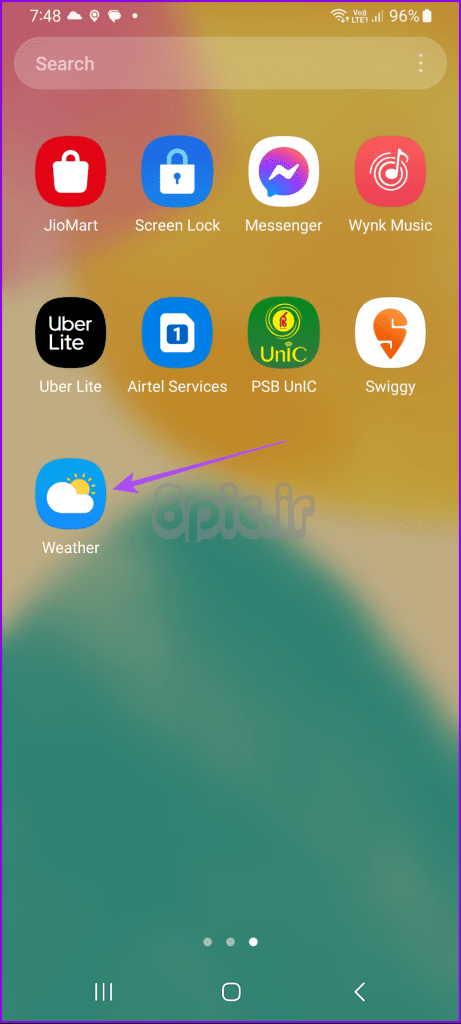
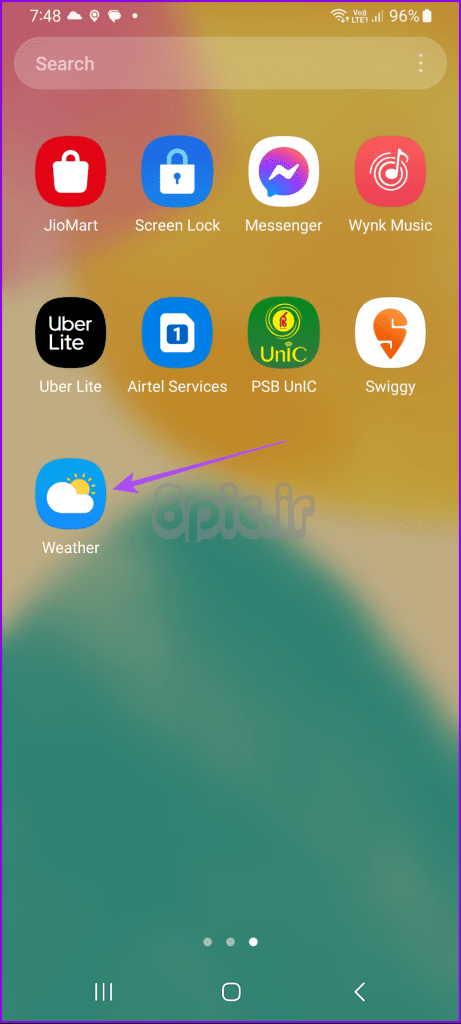
3. به شبکه 5G بروید
از آنجایی که بیشتر با توجه به اینکه شما در خارج از منزل هستید، پیشنهاد می کنیم در گوشی Samsung Galaxy خود به شبکه 5G سوئیچ کنید. این سرعت اینترنت را بهبود می بخشد و به برنامه آب و هوا کمک می کند مکان شما را سریعتر تشخیص دهد. اگر در داخل خانه هستید، سعی کنید به یک شبکه Wi-Fi متصل شوید، اما مطمئن شوید که با خیال راحت از آن در دستگاه خود استفاده می کنید.
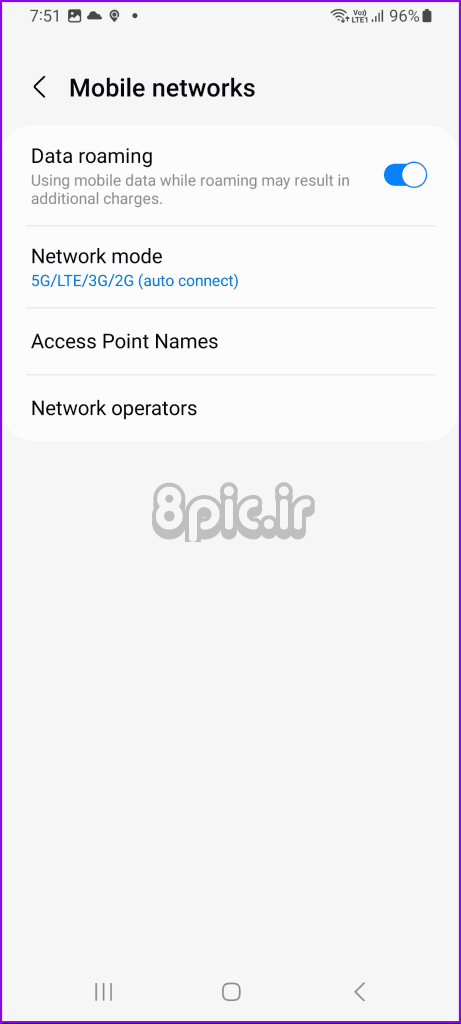
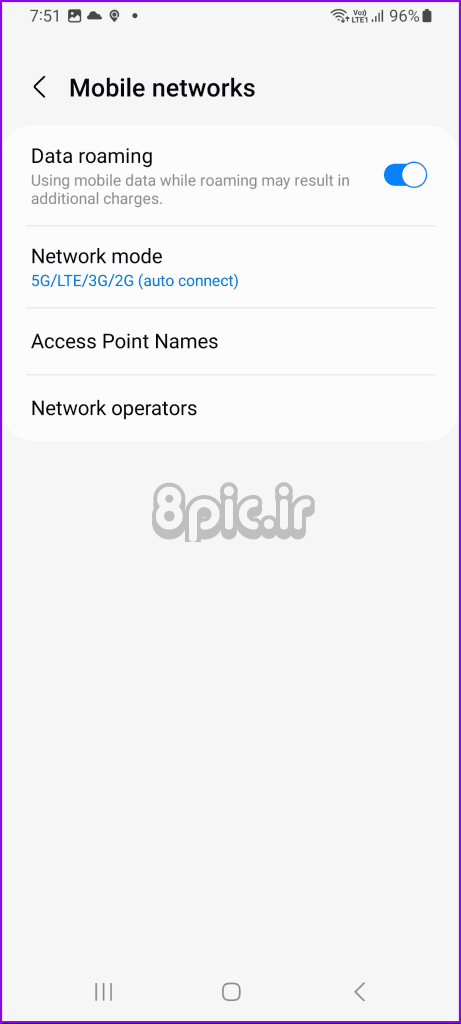
4. حالت ذخیره انرژی را غیرفعال کنید
حالت صرفه جویی در مصرف انرژی می تواند دلیل دیگری برای نشان دادن مکان اشتباه اپلیکیشن Weather باشد. این حالت با محدود کردن عملکردهای پس زمینه دستگاه شما به صرفه جویی در مصرف باتری کمک می کند. به همین دلیل پیشنهاد می کنیم آن را غیرفعال کنید. اگر واقعاً نیاز به استفاده از حالت صرفه جویی در مصرف انرژی دارید، می توانید آن را برای مدتی غیرفعال کنید و پس از اطلاع از موقعیت و آب و هوای فعلی خود، آن را دوباره برگردانید.
مرحله 1: تنظیمات را باز کنید و روی Battery and Device Care ضربه بزنید.
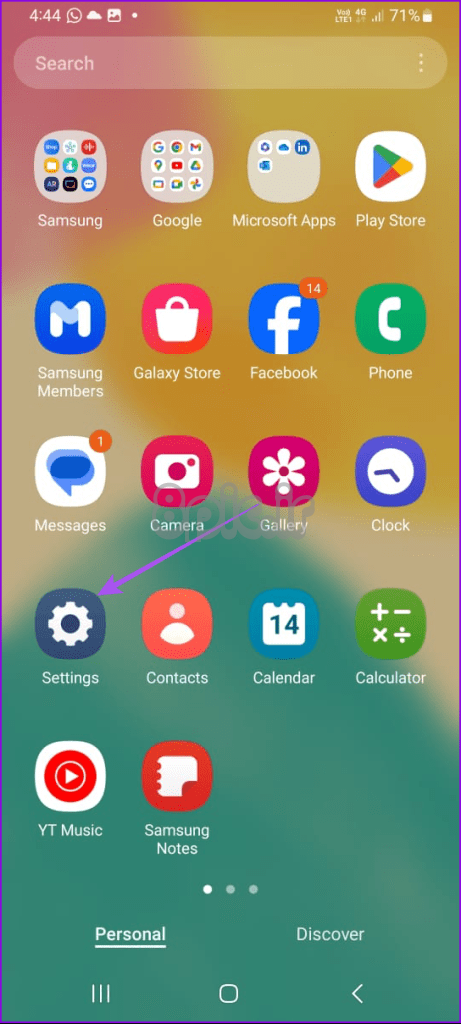
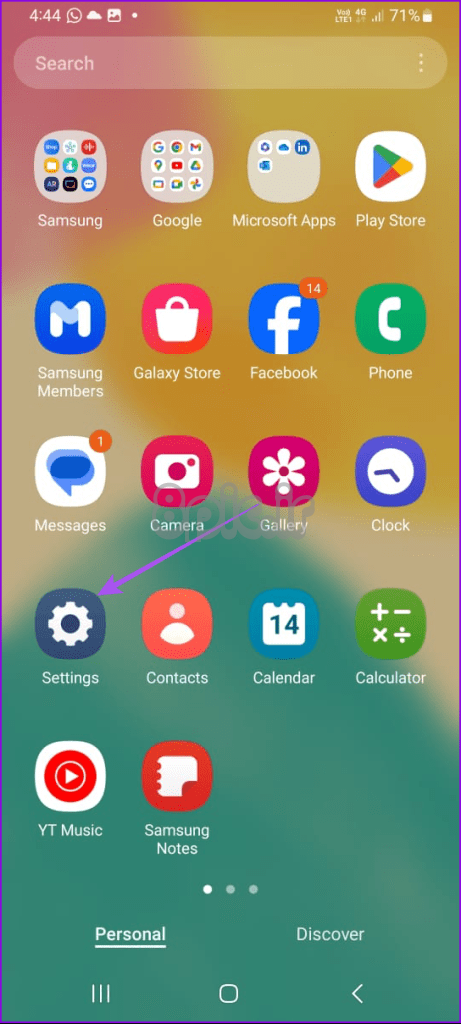
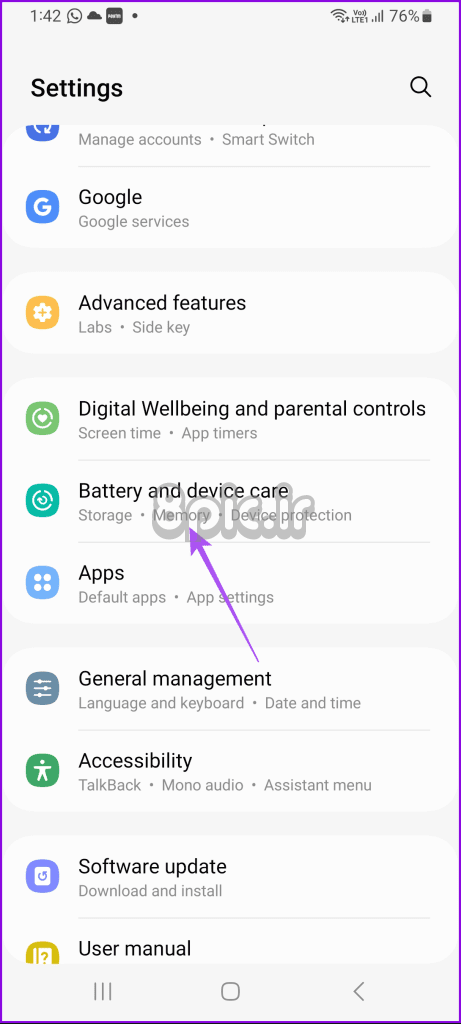
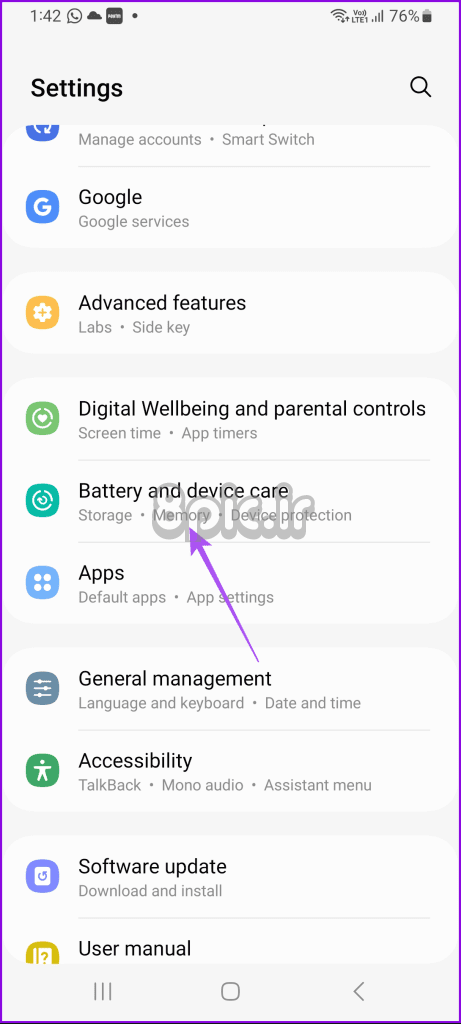
گام 2: روی Battery ضربه بزنید و روی کلید کنار Power Saving ضربه بزنید تا این ویژگی غیرفعال شود.
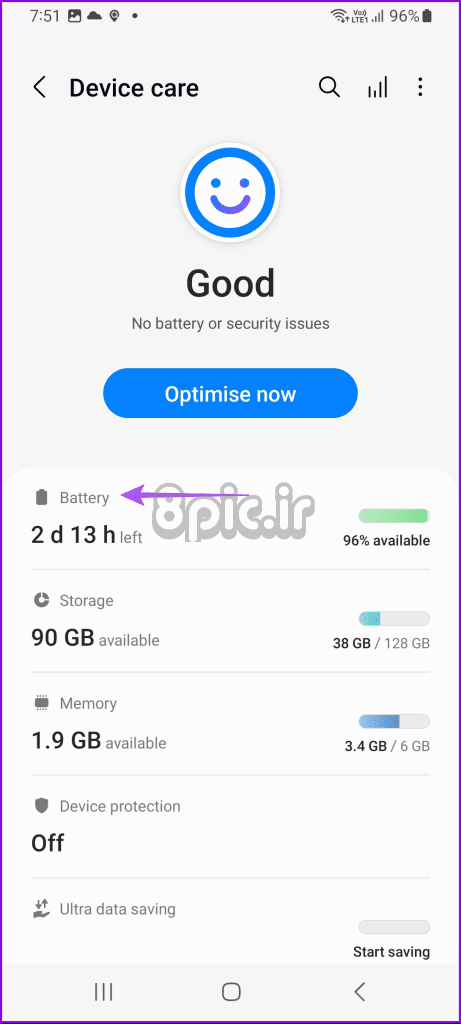
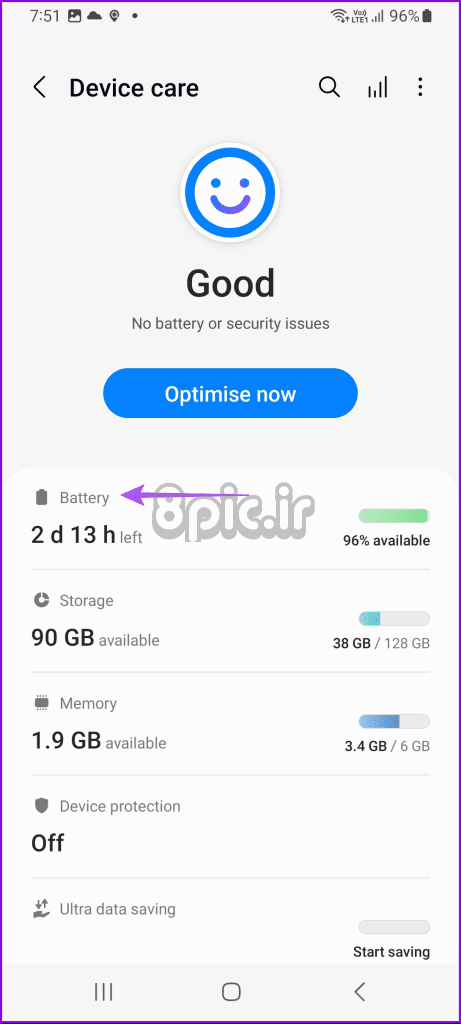
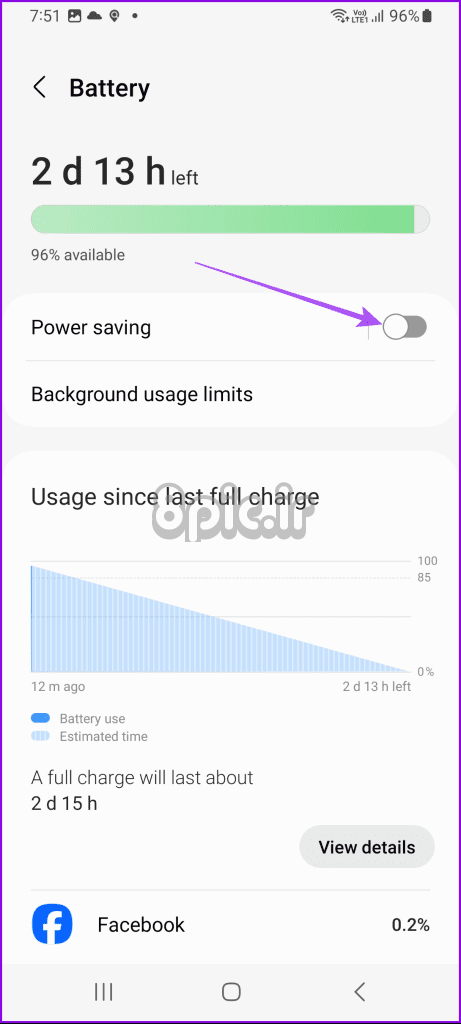
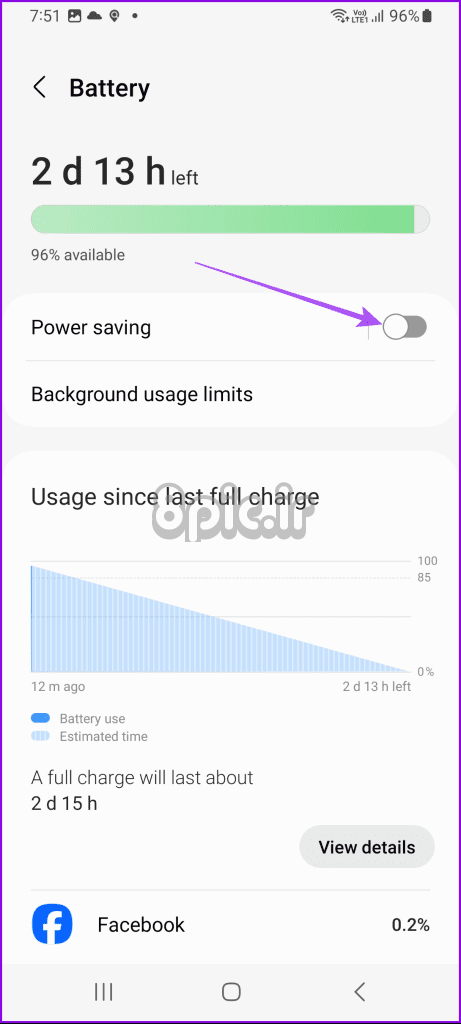
مرحله 3: تنظیمات را ببندید و برنامه Weather را باز کنید تا بررسی کنید که آیا مشکل حل شده است یا خیر.
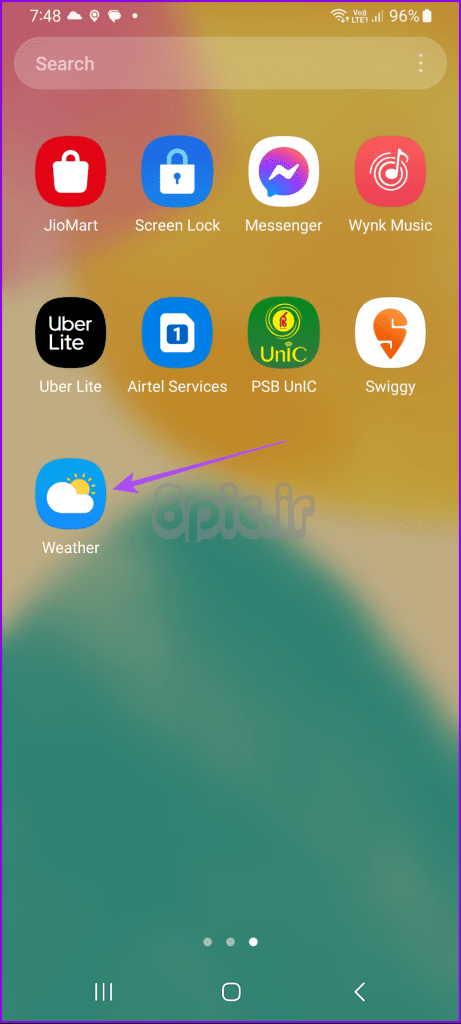
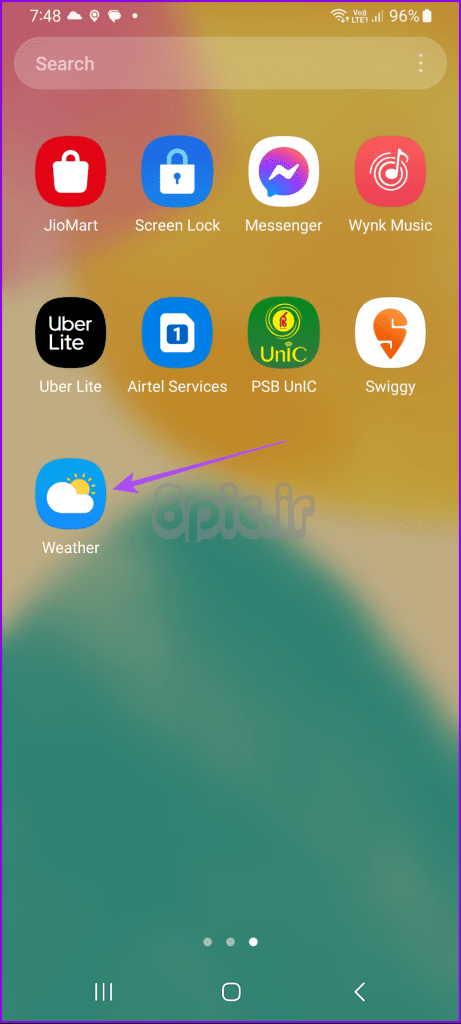
5. خروج اجباری و راه اندازی مجدد برنامه آب و هوا
میتوانید برنامه Weather را به اجبار کنار بگذارید و دوباره راهاندازی کنید تا شروعی تازه در گوشی Samsung Galaxy خود داشته باشید.
مرحله 1: نماد برنامه Weather را طولانی فشار دهید و App Info را انتخاب کنید.
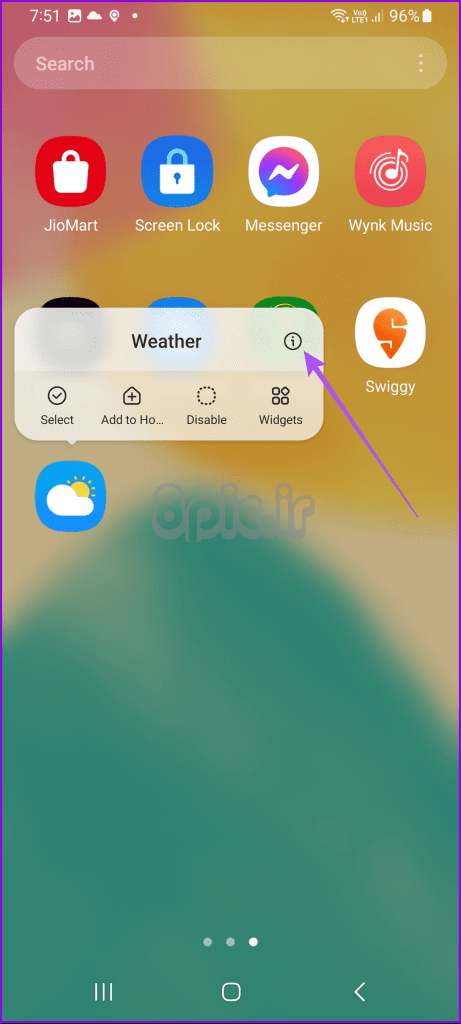
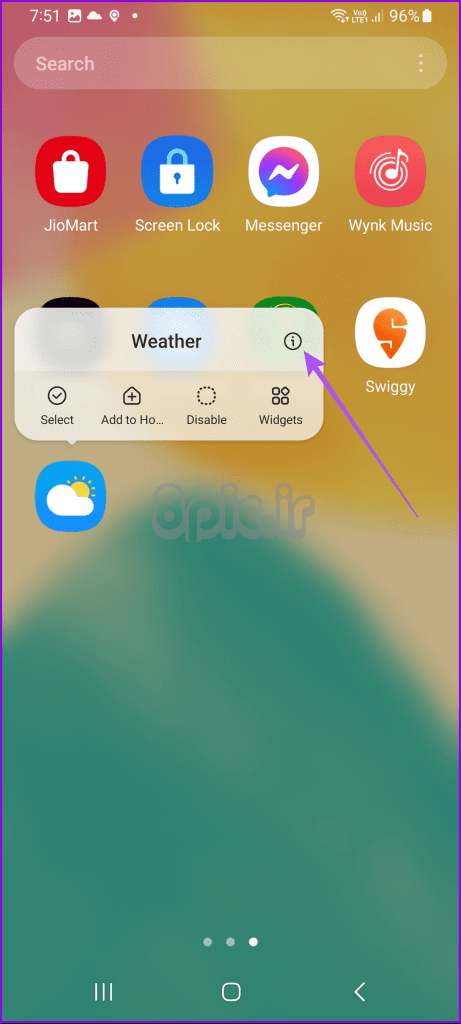
گام 2: برای تایید روی Force Stop ضربه بزنید و Ok را انتخاب کنید.
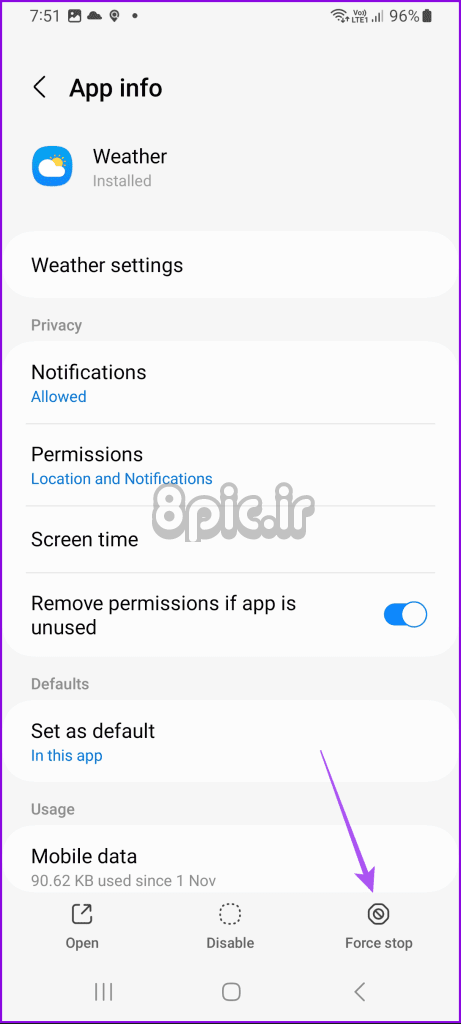
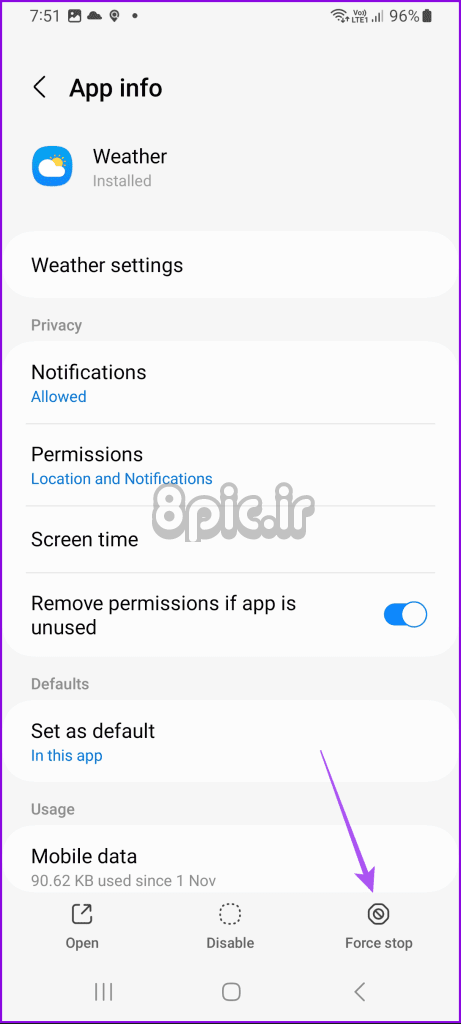
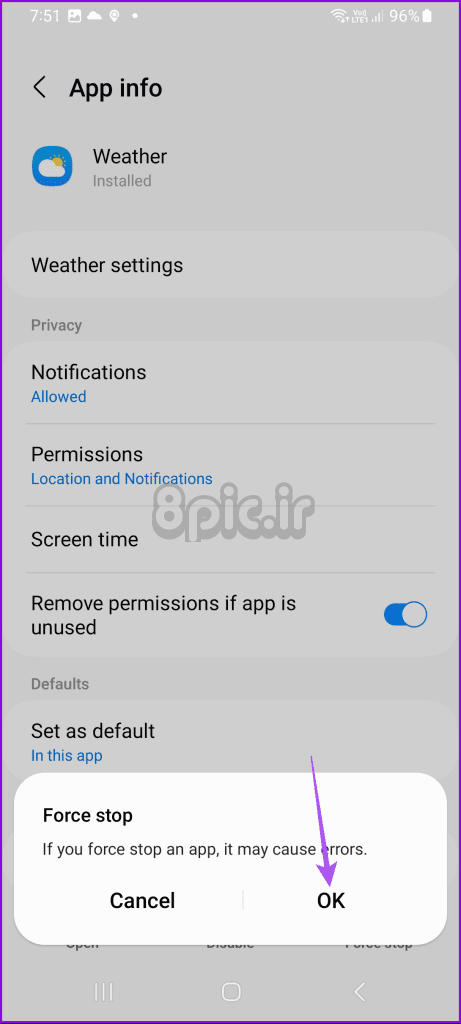
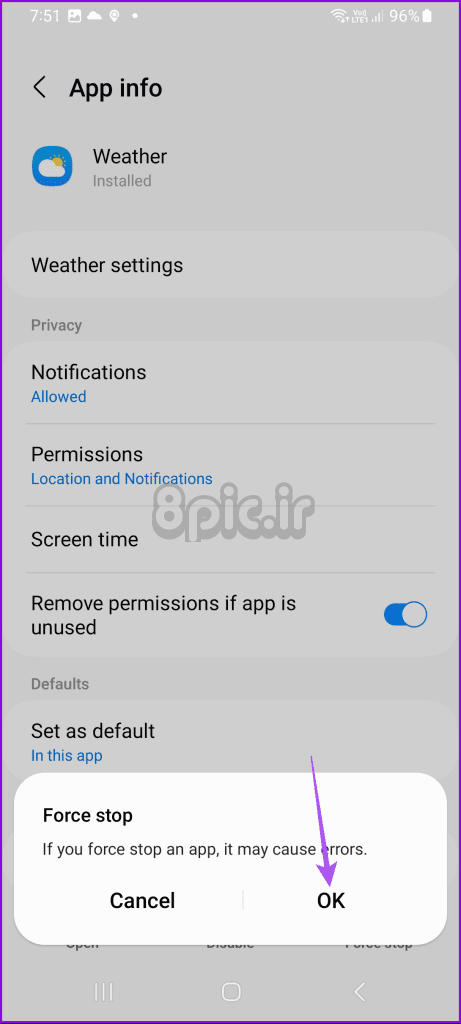
مرحله 3: App Info را ببندید و Weather را مجدداً راهاندازی کنید تا بررسی کنید آیا مشکل حل شده است یا خیر.
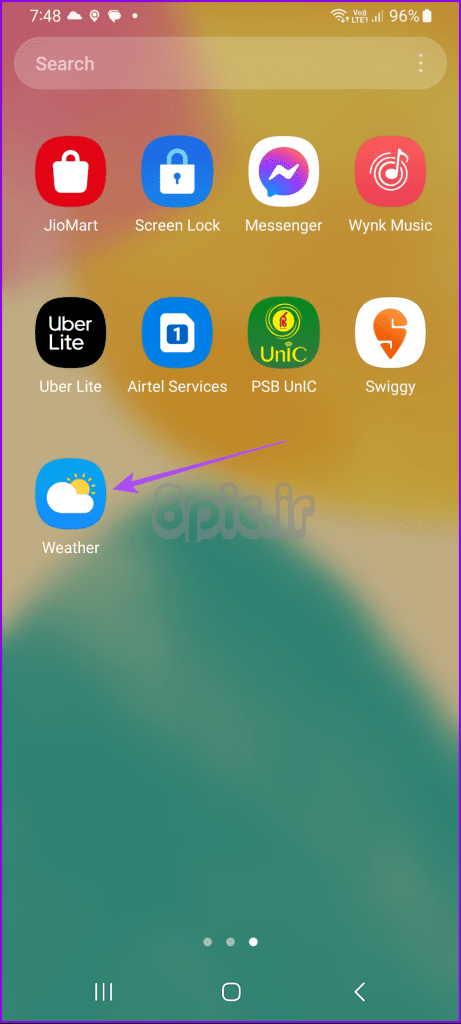
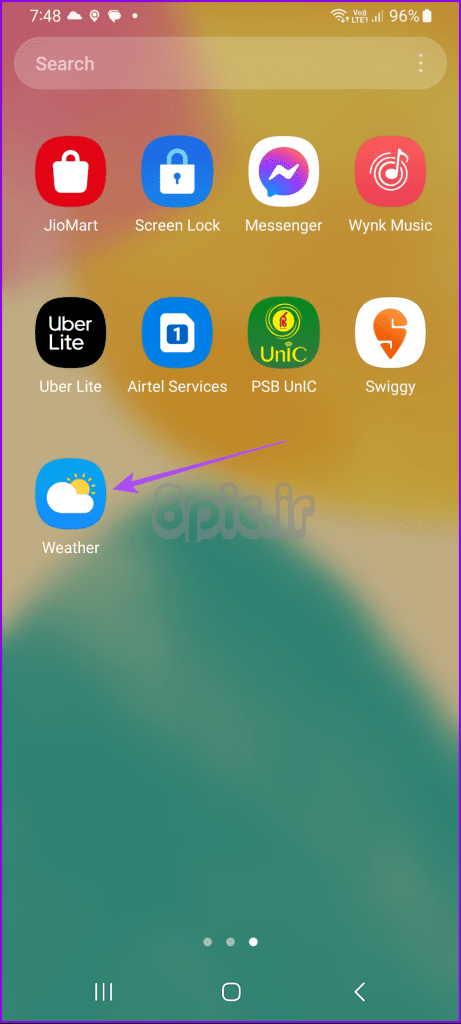
6. برنامه آب و هوا را به روز کنید
میتوانید نسخه جدیدی از برنامه Weather را نصب کنید تا باگهای موجود در نسخه فعلی را که ممکن است باعث این مشکل شدهاند برطرف شود. شما باید OneUI را در مدل گلکسی سامسونگ خود به روز کنید.
فقط تنظیمات را باز کنید و روی Software Update ضربه بزنید تا بررسی کنید که آیا یکی برای نصب در دسترس است یا خیر.
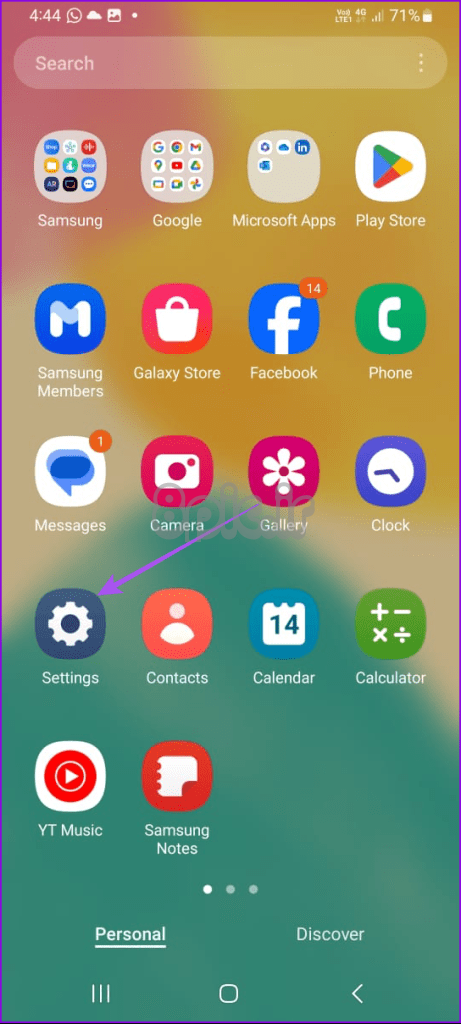
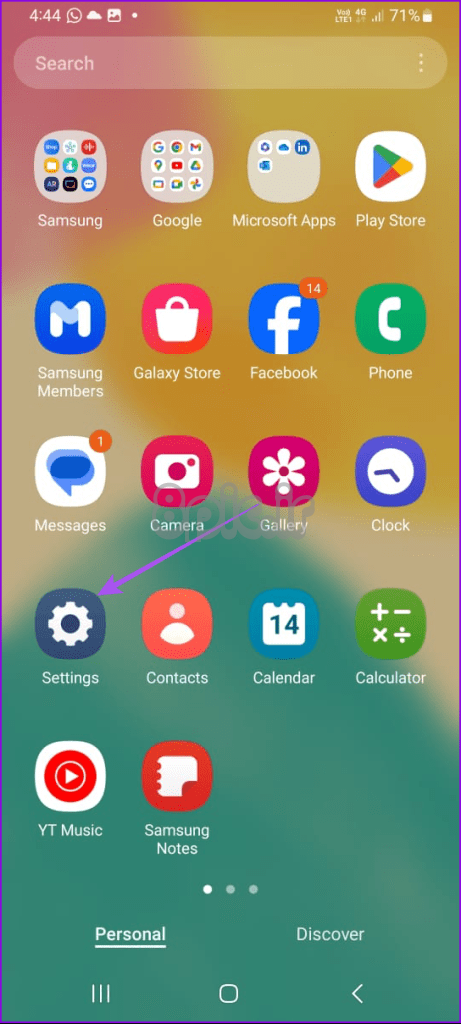
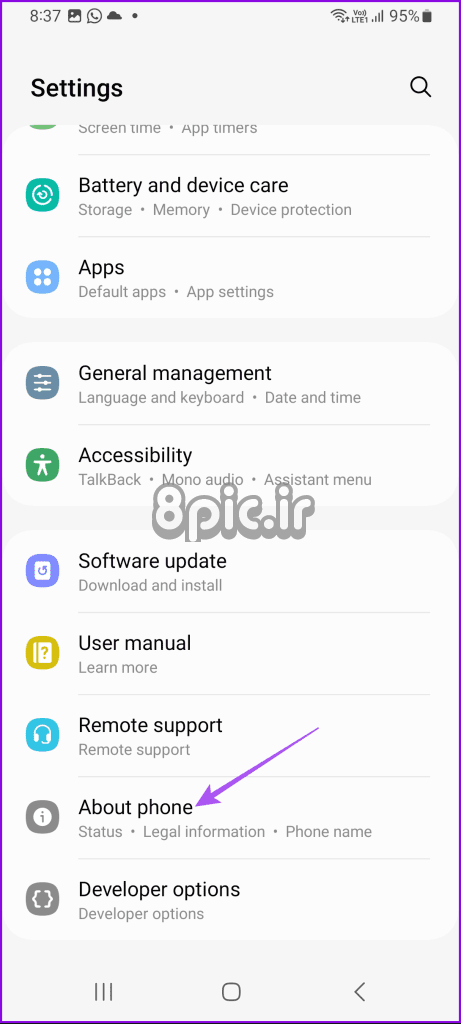
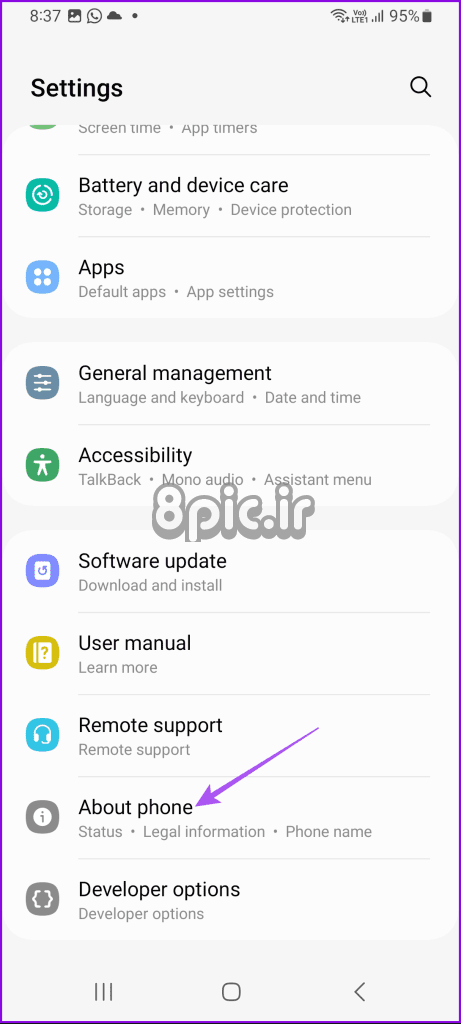
7. تنظیمات شبکه را بازنشانی کنید
اگر هیچ یک از راه حل ها جواب نداد، می توانید تنظیمات شبکه گوشی Samsung Galaxy خود را بازنشانی کنید. این همه مجوزهای شبکه بی سیم را حذف می کند و باید آن جزئیات را دوباره اضافه کنید.
مرحله 1: تنظیمات را باز کنید و روی System ضربه بزنید.
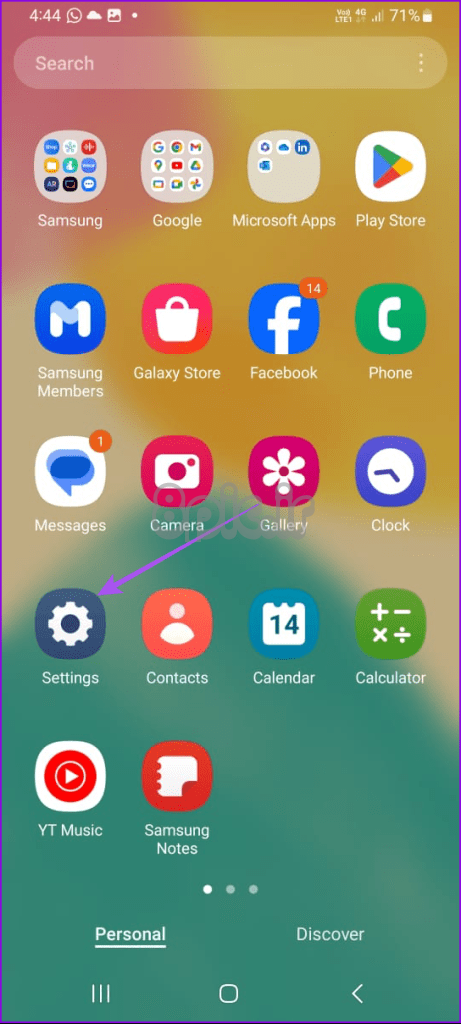
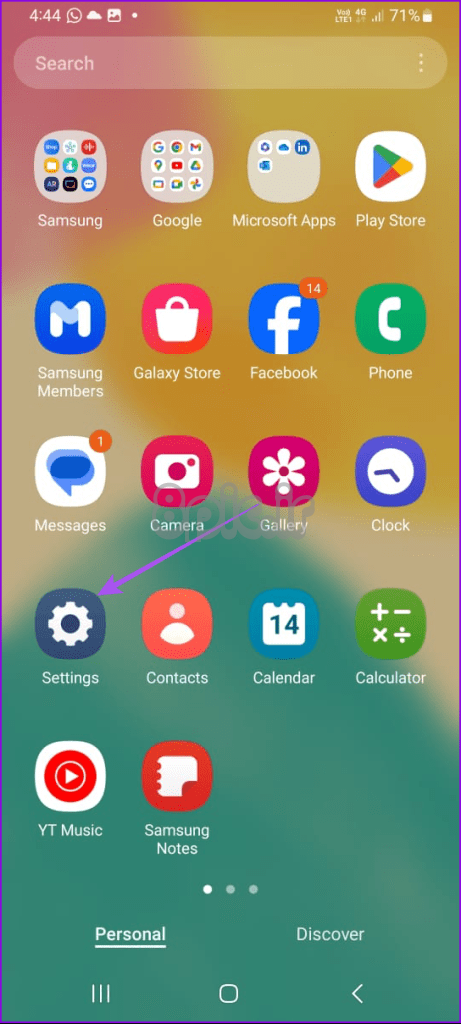
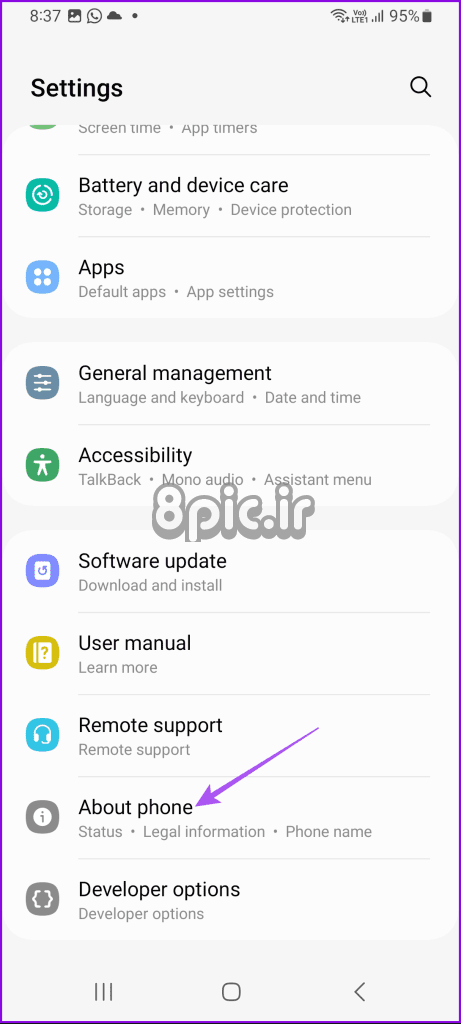
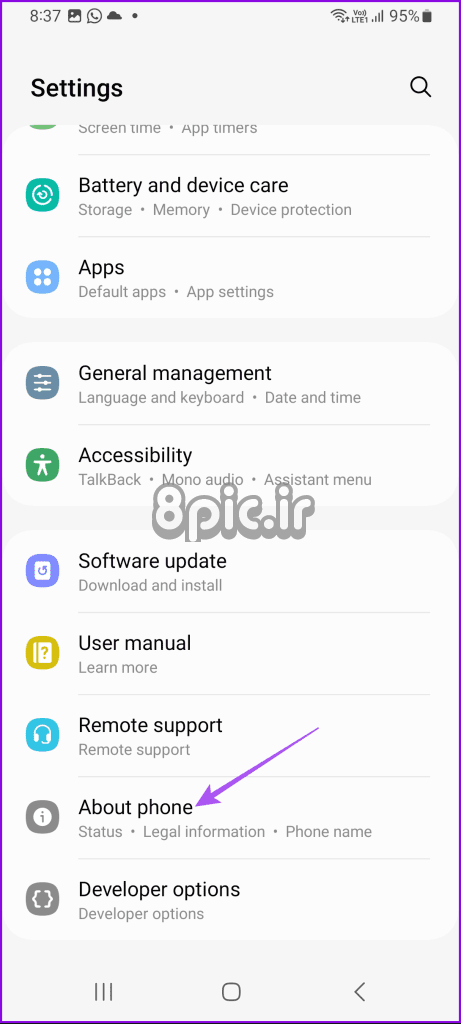
گام 2: ریست را انتخاب کنید و روی ریست Network Settings ضربه بزنید.
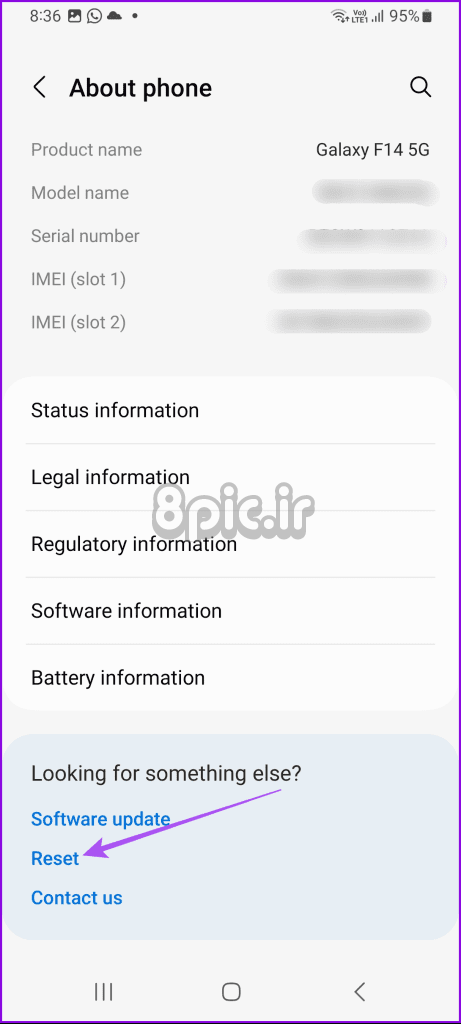
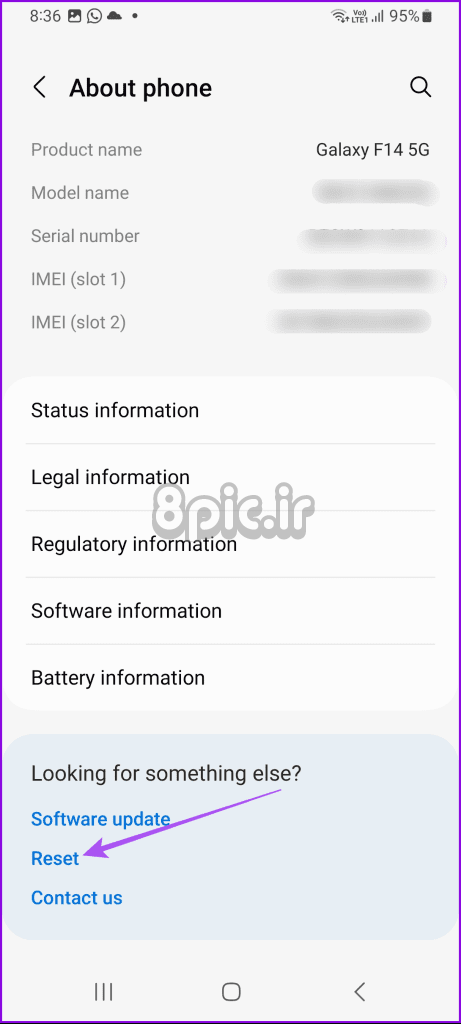
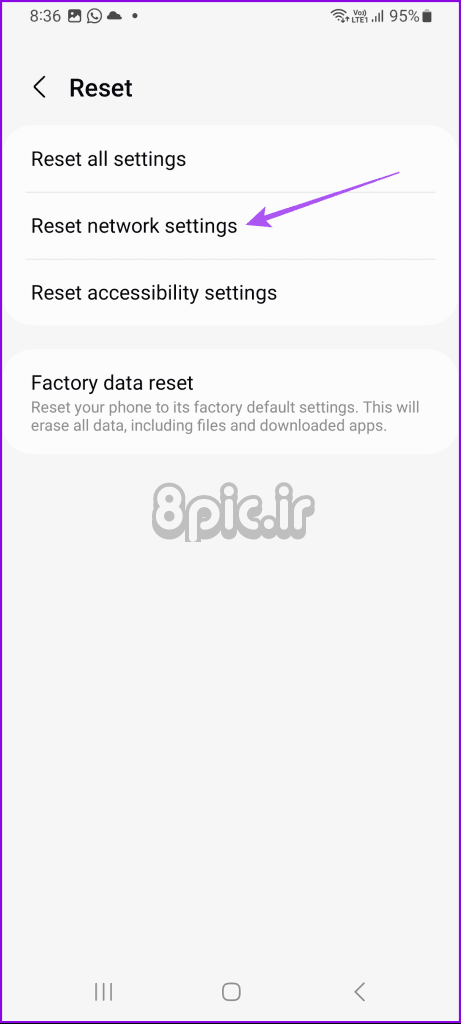
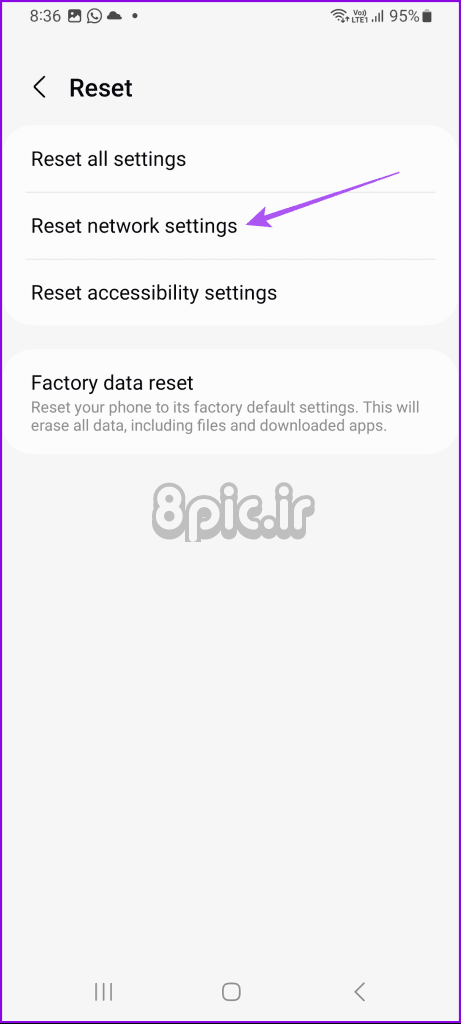
مرحله 3: برای تایید روی ریست Settings ضربه بزنید.
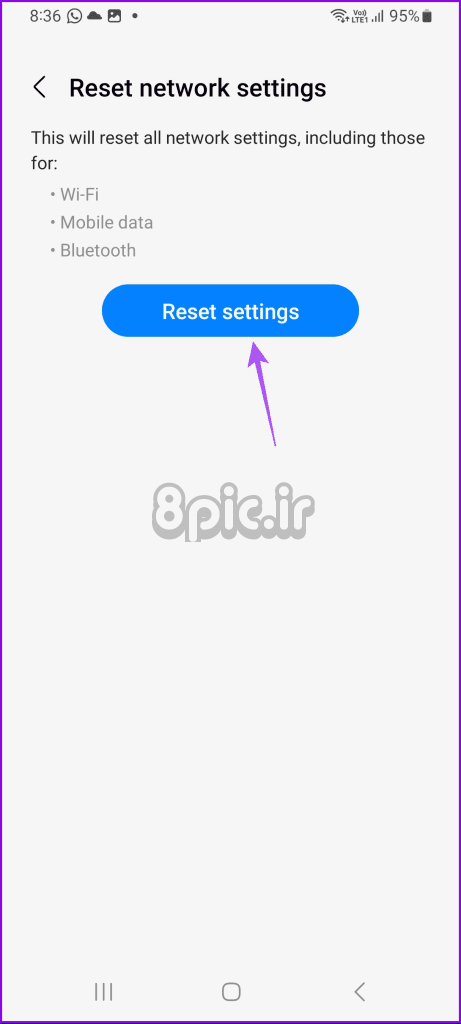
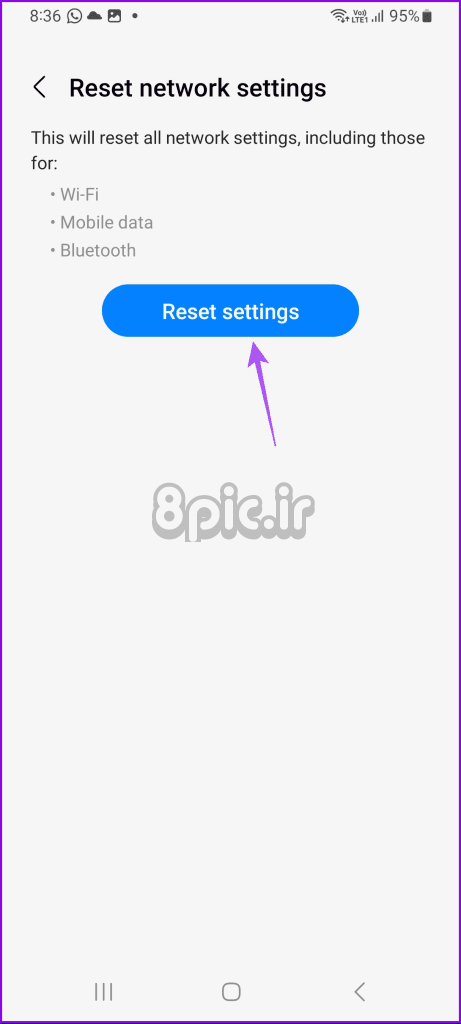
پس از آن، برنامه Weather را باز کنید و بررسی کنید که آیا مشکل حل شده است.
موقعیت آب و هوای فعلی را بررسی کنید
اگر برنامه هواشناسی سامسونگ موقعیت مکانی شما را به روز نمی کند، این راه حل ها به شما کمک می کند. دانستن آمار آب و هوا کمک می کند، به خصوص زمانی که قصد سفر به شهر دیگری را دارید و در طول رفت و آمد روزانه.
امیدواریم از این مقاله 6 بهترین راه حل برای به روز نشدن مکان در برنامه آب و هوا در گوشی های سامسونگ گلکسی مجله هشت پیک نیز استفاده لازم را کرده باشید و در صورت تمایل آنرا با دوستان خود به اشتراک بگذارید و با امتیاز از قسمت پایین و درج نظرات باعث دلگرمی مجموعه مجله 8pic باشید
لینک کوتاه مقاله : https://5ia.ir/lqaQwR
کوتاه کننده لینک
کد QR :

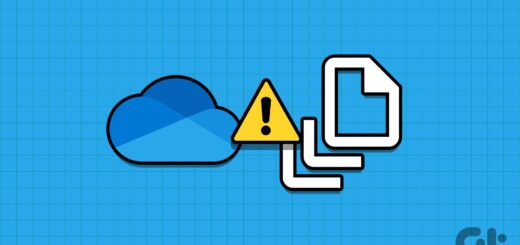

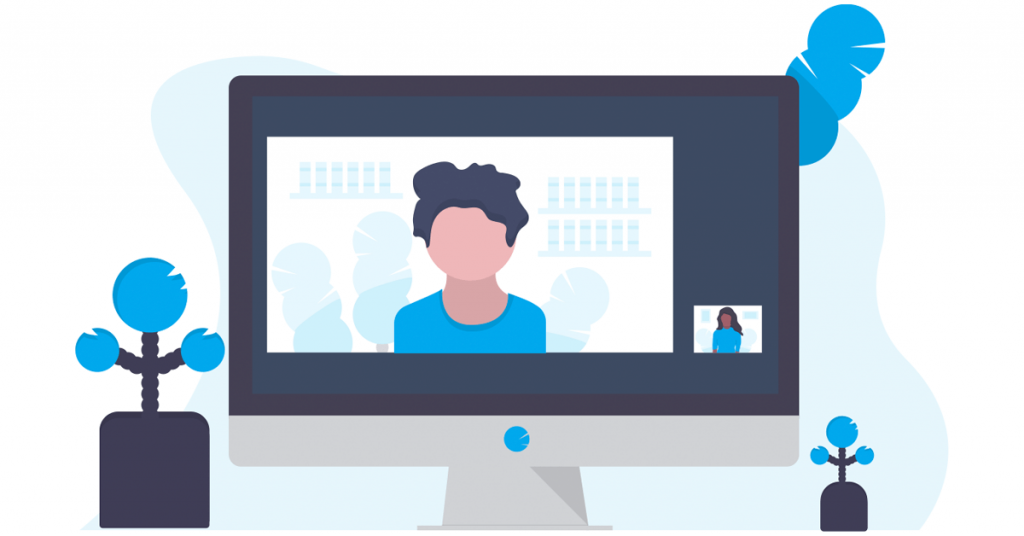



















آخرین دیدگاهها